잘못된 단어 페이지 번호를 해결하는 방법
- 百草원래의
- 2023-06-25 15:23:5627167검색
잘못된 단어 페이지 번호에 대한 해결 방법: 1. 단어 문서를 열고 단어 문서의 왼쪽 상단에 있는 "파일" 옵션을 클릭합니다. 2. "더 보기" 옵션을 선택한 다음 "옵션" 버튼을 클릭합니다. 3. "고급"을 선택합니다. 4. "문서 내용 표시"에서 "필드 값 대신 필드 코드 표시"를 찾아 앞에 있는 확인 표시를 제거한 다음 확인을 클릭하여 홈 페이지로 돌아갑니다.

이 튜토리얼의 운영 환경: Windows 10 시스템, Word 2019 버전, DELL G3 컴퓨터.
Word 문서를 PDF 형식으로 변환할 때 다음과 같은 이유로 목차의 페이지 번호 순서가 잘못될 수 있습니다.
Word 문서의 페이지 번호 형식은 PDF 형식과 호환되지 않습니다. Word 문서의 페이지 번호 형식은 PDF 형식으로 올바르게 변환되지 않을 수 있으며, 특히 문서에 특수 페이지 형식이나 번호 매기기 방법이 사용되는 경우 더욱 그렇습니다. PDF 형식과 호환되도록 Word 문서의 페이지 번호 형식을 수정해 보세요.
목차의 페이지 번호가 문서의 페이지 번호와 일치하지 않습니다. 목차의 페이지 번호는 문서의 내용이 변경되는 경우 문서의 장, 제목 및 기타 정보를 기반으로 생성됩니다. , 목차의 페이지 번호가 일치하지 않을 수 있습니다. Word 문서를 PDF 형식으로 변환하기 전에 문서의 내용, 장 및 제목이 완전히 마무리되었으며 어떤 방식으로든 수정되지 않았는지 확인하십시오.
변환 도구 또는 설정 문제: 일부 변환 도구 또는 설정으로 인해 머리글 및 바닥글 설정, 페이지 여백, 인쇄 설정 등 목차의 페이지 번호가 엉망이 될 수 있습니다. 변환 도구를 변경하거나 변환 옵션을 재설정한 다음 Word 문서를 PDF 형식으로 다시 변환해 보세요.
워드 페이지 번호 깨짐 문제 해결 방법은 다음과 같습니다.
워드 문서를 열어서 그림과 같이 페이지 번호가 깨져 있는 것을 발견했는데 어떻게 해야 하나요?
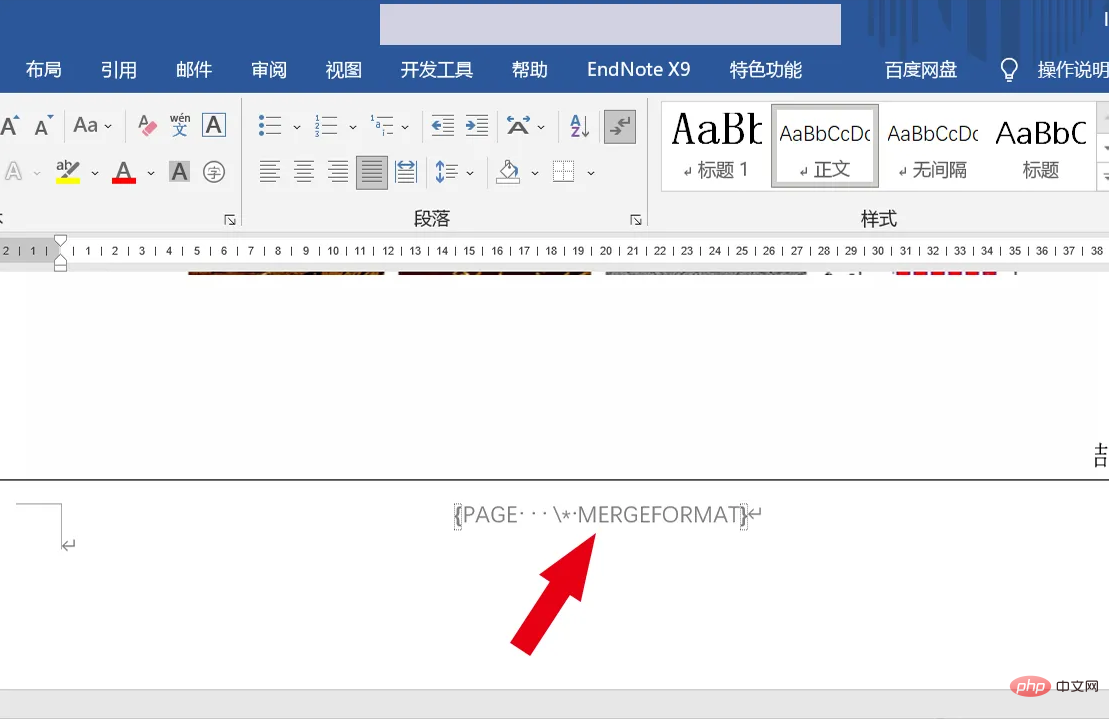
Word 문서의 왼쪽 상단에 있는 [파일] 옵션을 클릭하세요.
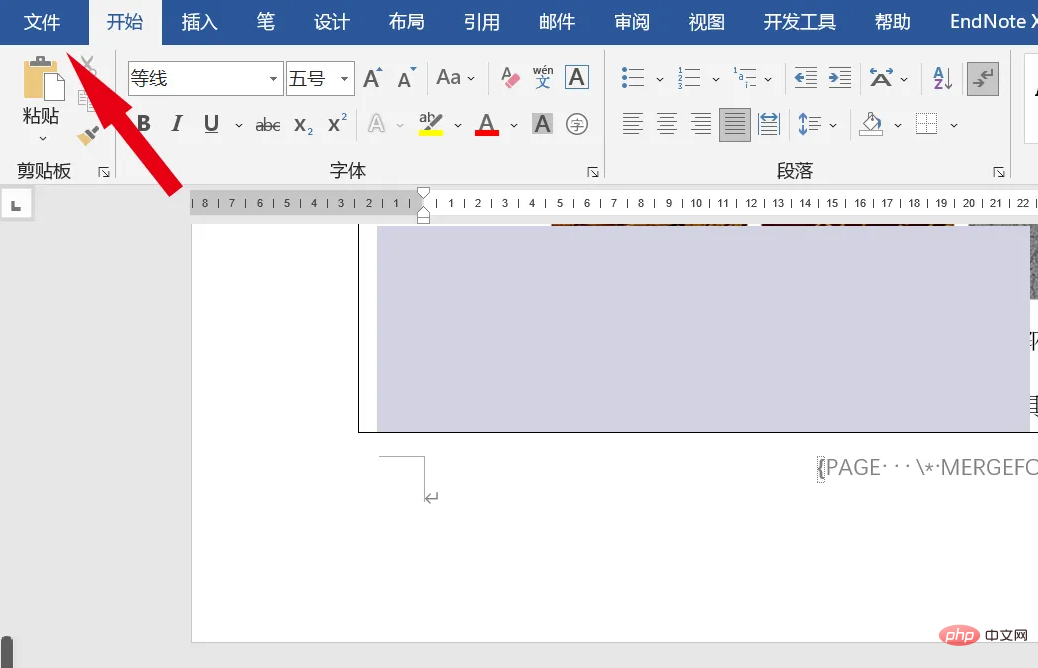
새 인터페이스 하단에서 [더보기]를 선택하고 [옵션] 버튼을 다시 선택하세요.
[단어 옵션에서 [고급] 선택]에서 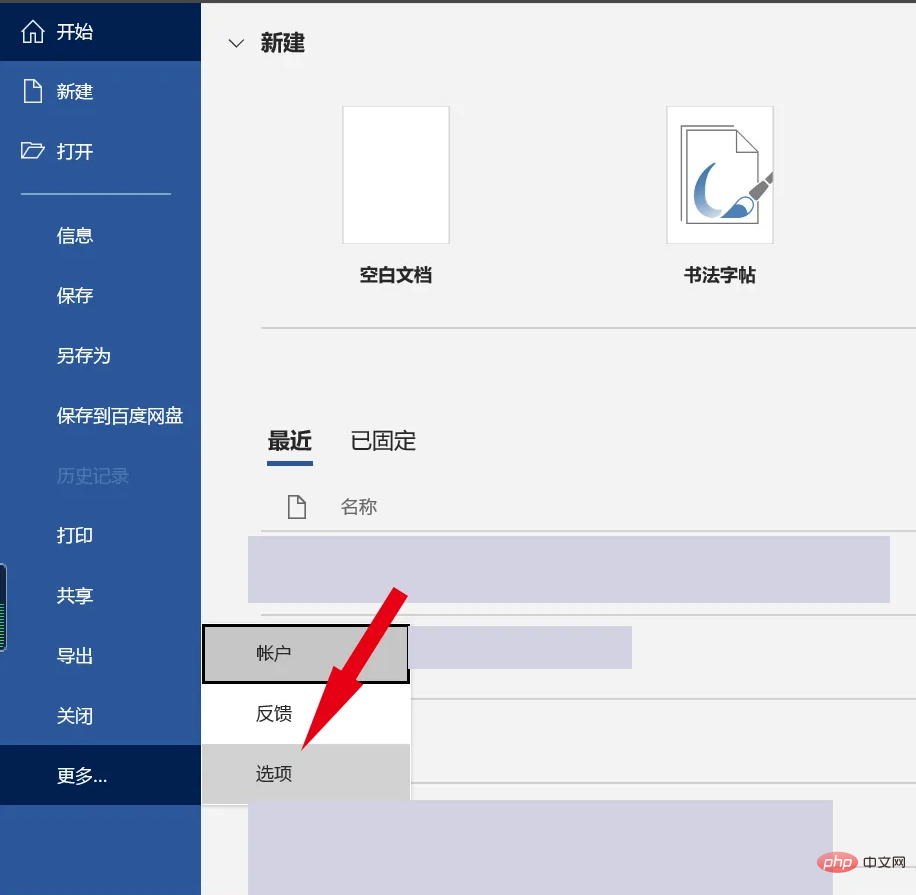
[문서 내용 표시] 열에서 [필드 값 대신 필드 코드 표시]를 찾아 앞에 있는 확인 표시를 제거한 후 확인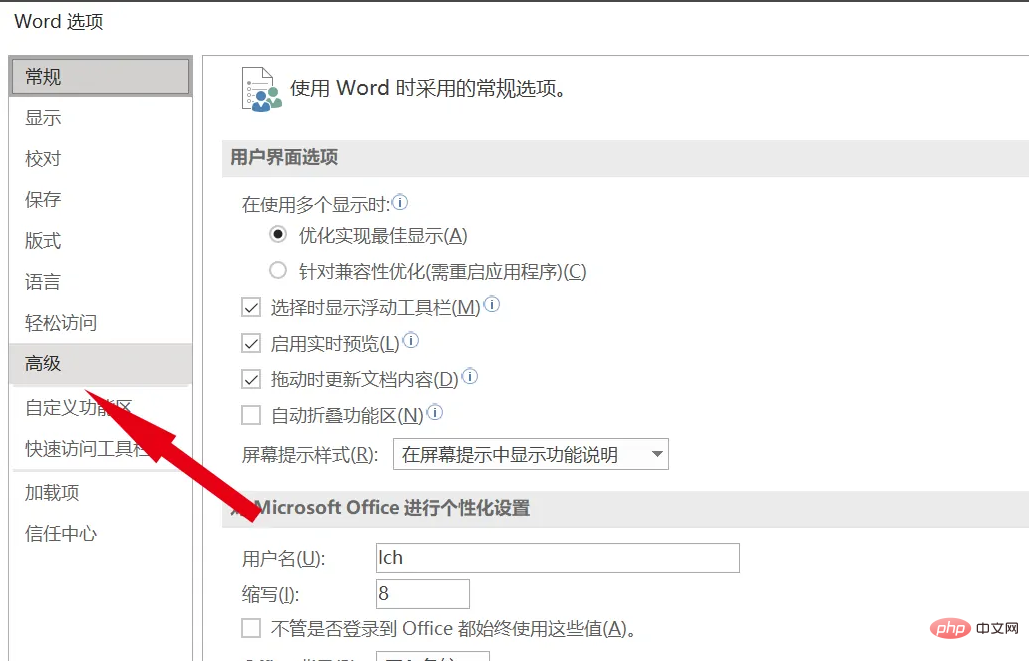
을 클릭하세요. 홈 페이지로 돌아가면, 즉 페이지 번호가 정상적으로 표시되는 것을 확인할 수 있습니다! 
위 내용은 잘못된 단어 페이지 번호를 해결하는 방법의 상세 내용입니다. 자세한 내용은 PHP 중국어 웹사이트의 기타 관련 기사를 참조하세요!

